朋友们,你们好!我们在ps软件中编辑图片的时候,经常会修改图片的大小,很多刚学ps软件的朋友可能都不会实际操作。这一期我们就和大家分享一下ps。如何检查图像尺寸?Ps怎么改变图片大小?以下是细节。
一、Ps怎么查看图像大小?
1.打开ps软件,进入ps绘图界面,点击菜单栏中的“文件”选项,在弹出的下拉框中点击“打开”命令,或者直接按“Ctrl O”快捷键导出文件打开窗口;
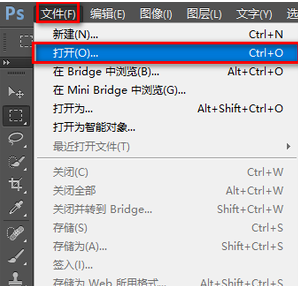
2.图像导入ps软件后,点击菜单栏中的“图像”选项,在弹出的下拉框中选择“图像大小”。然后会弹出“图像大小”对话框,在这里可以看到当前图像的所有信息,包括像素、宽度、高度、分辨率等相关参数。
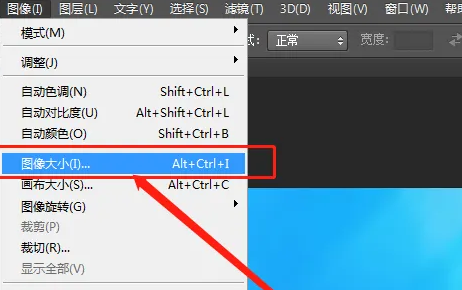
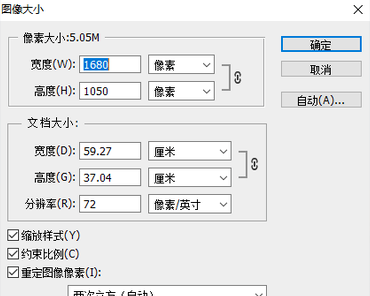
二、Ps怎么更改图像大小?
1.打开ps软件,在需要修改尺寸的图片中拖动;
2.然后点击菜单栏中的“图像”选项,在弹出的下拉框中点击“图像大小”,然后弹出“图像大小”对话框;
3.在弹出的图像大小对话框中找到“宽度”和“高度”选项,调整里面的信息,然后点击“确定”按钮。
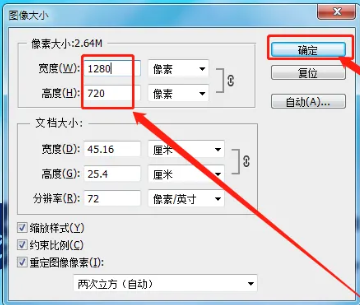
以上是古风插画网编辑分享的“ps如何检查图片尺寸”。Ps怎么改变图片大小?“相关内容。希望以上内容能对各位朋友有所帮助。下次见~












































